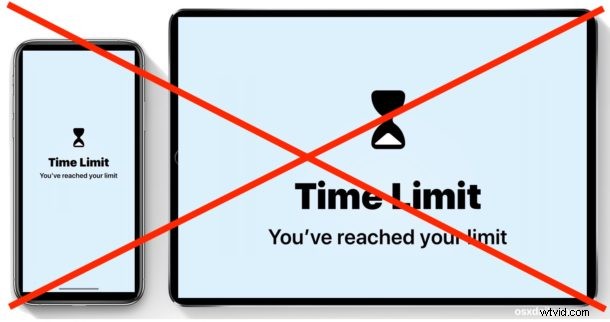
Puede eliminar fácilmente los límites de tiempo de pantalla que se han establecido para aplicaciones o categorías de aplicaciones en un iPhone o iPad, lo que permite volver a usar la aplicación o categoría de aplicaciones por tiempo ilimitado, o volver a definir un límite de tiempo de pantalla más específico.
Para los que no están familiarizados, Screen Time es una función de iOS que permite establecer límites de tiempo en el uso de aplicaciones, ya sea para aplicaciones individuales o incluso para categorías completas de aplicaciones. Es increíblemente útil para el uso de iPhone y iPad, ya sea que simplemente desee reducir su propio uso de una aplicación o tipo de aplicación en particular, o quizás especialmente para padres y proveedores de cuidado infantil que desean limitar el tiempo del dispositivo.
Esta guía le mostrará cómo eliminar un límite de tiempo que se ha establecido en una aplicación, o en una categoría de aplicación completa, a través de Screen Time en iOS. Esto funciona de la misma manera para eliminar los límites de tiempo de pantalla, ya sea que estén configurados en un iPhone o iPad.
Cómo eliminar un límite de tiempo de pantalla para aplicaciones en iPhone o iPad
- Abra la aplicación "Configuración" en iPhone o iPad
- Ve a "Tiempo de pantalla" en la configuración *
- Elija la sección "Límites de la aplicación" de Screen Time
- Toque la aplicación o categoría con un límite establecido que desea eliminar y elimine el límite para
- Toca "Eliminar límite"
- Confirme que desea eliminar el límite de tiempo en la aplicación/categoría tocando nuevamente "Eliminar límite"
- Repita los pasos para eliminar otros límites de tiempo de pantalla si lo desea; de lo contrario, salga de Configuración
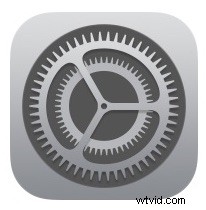

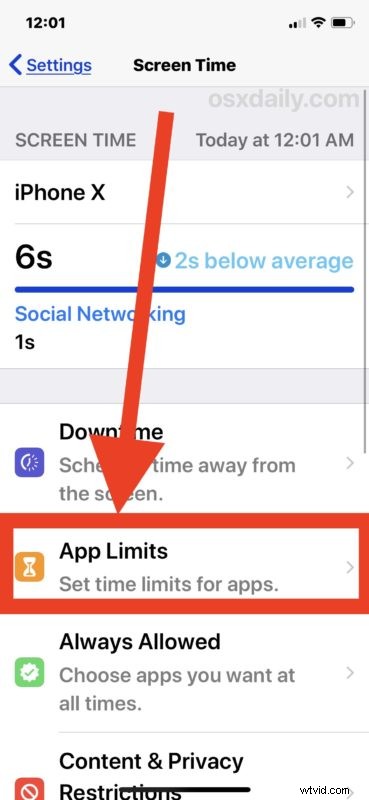
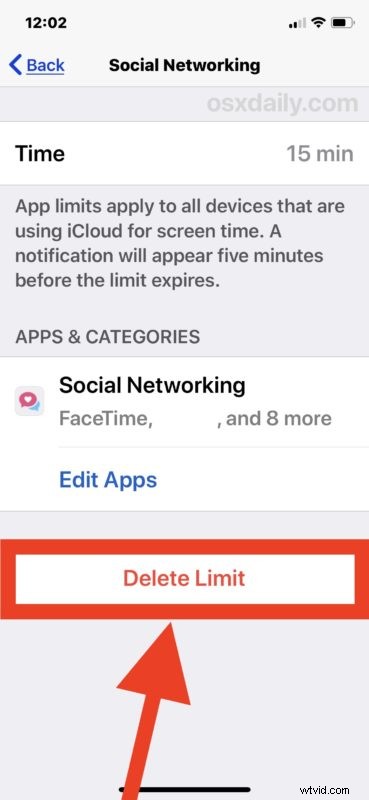
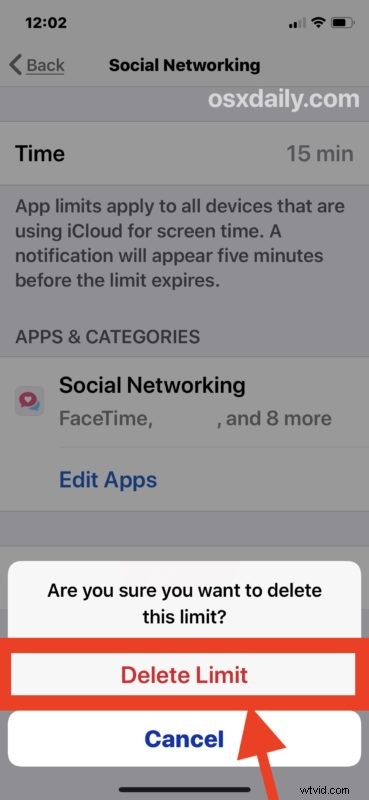
Una vez que se haya eliminado el límite de la aplicación o el límite de la categoría, la aplicación o las aplicaciones en esa categoría ya no estarán limitadas por el límite de tiempo que se haya aplicado.
Por ejemplo, si anteriormente estableció un límite de tiempo de pantalla para las redes sociales en un iPhone o iPad y luego eliminó el límite para la categoría de redes sociales, entonces todas las aplicaciones que pertenecen a esa categoría (Facebook, Twitter, Instagram, Snapchat, etc.) podría usarse nuevamente por una cantidad de tiempo ilimitada (a menos que establezca otro límite de tiempo para ellos de todos modos).
Por supuesto, también puede deshabilitar Screen Time en iOS por completo si también desea seguir esa ruta, pero desactivar Screen Time también detiene las funciones de informes, que a muchos usuarios les gusta, ya que les muestra cuánto tiempo están gastando en varias aplicaciones y proporciona información sobre el uso de su dispositivo iPhone o iPad.
Screen Time requiere iOS 12 o posterior, por lo que si no tiene una versión más nueva de iOS en el iPhone o iPad, no encontrará la capacidad de modificar el uso de Screen Time y mucho menos configurarlo en primer lugar porque la característica no No existe en versiones anteriores de iOS.
* Tenga en cuenta que si Screen Time tiene un código de acceso establecido en iOS, se debe establecer el código de acceso adecuado de Screen Time antes de poder acceder a la configuración específica de Screen Time. Siempre puede eliminar o deshabilitar el código de acceso de Screen Time también, pero ese es un tema para otro artículo.
¿Conoce otros consejos o trucos útiles para eliminar los límites de tiempo de pantalla o eliminar la configuración de tiempo de pantalla en un iPhone o iPad? ¡Comparte con nosotros en los comentarios a continuación!
